VPN이란 무엇인가요? VPN 가상 사설망의 장단점

VPN이란 무엇이며, VPN의 장단점은 무엇일까요? WebTech360과 함께 VPN의 정의와 이 모델 및 시스템을 업무에 적용하는 방법에 대해 알아보겠습니다.
Windows 컴퓨터에는 메모장, 사진, 그림판 등 Microsoft에서 제공하는 여러 가지 유용한 애플리케이션이 제공됩니다. 하지만 그다지 유용하지 않아 삭제하는 것이 좋은 앱도 몇 가지 포함되어 있습니다.
목차
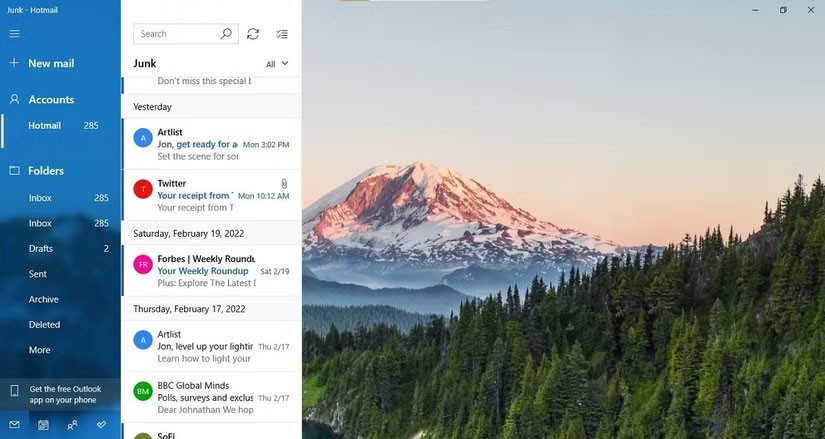
Windows Mail과 Calendar는 오랫동안 Windows에서 이메일을 관리하고 이벤트를 예약하는 데 필수적인 앱이었습니다. 많은 사람들이 그 단순성 때문에 이를 사용하고 싶어합니다. 하지만 최근 Outlook 앱을 전면 개편하면서 Microsoft는 Windows의 기본 메일 및 일정 앱을 대체하기로 결정했습니다.
최신 빌드의 Windows를 사용하는 경우 메일 및 일정 앱을 열면 자동으로 Outlook으로 이동하거나, Outlook이 설치되어 있지 않으면 설치하라는 메시지가 표시됩니다. 이렇게 되면 PC에 기존 메일 및 캘린더 앱을 보관하는 것이 무의미해집니다.
물론 Outlook 이 유일한 옵션은 아닙니다. Windows에서 사용할 수 있는 훌륭한 이메일 클라이언트가 많이 있습니다 . 안정적인 사용자 경험을 제공하는 무료 애플리케이션을 찾고 있다면 Thunderbird를 확인해 보세요 . Windows Mail과 비슷하지만 최신 업데이트가 적용된 Mailspring을 고려해 볼 만합니다.
마찬가지로 Windows용으로 좋은 품질의 캘린더 앱도 많이 있습니다. Fantastical은 이전에는 Mac에서만 사용 가능했던 훌륭한 앱입니다.
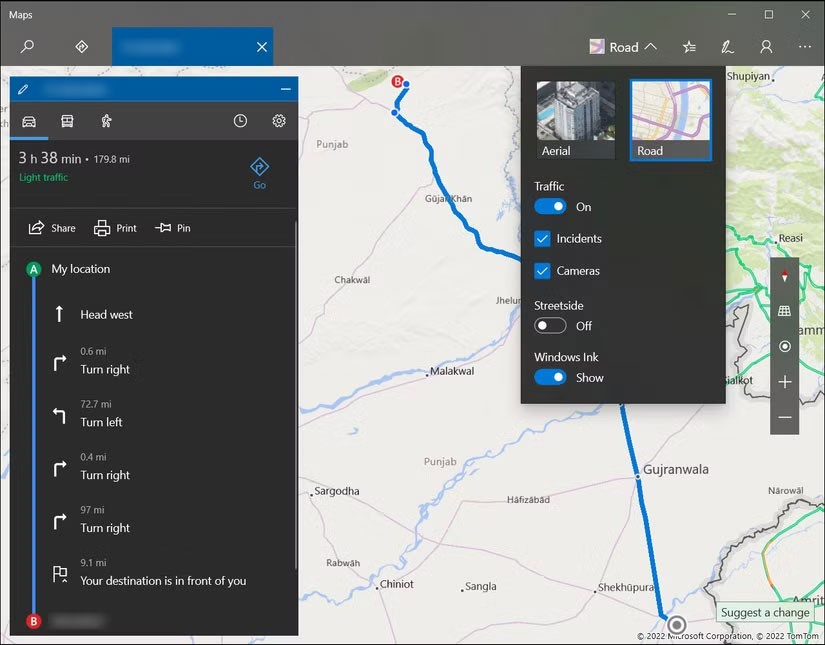
믿기 어려울지 모르지만, Microsoft의 지도 앱은 10년 넘게 Windows의 일부였습니다. 이 애플리케이션은 주로 PC에서 직접 지도를 보고 길찾기를 원하는 사용자를 위해 설계되었습니다.
하지만 이 앱을 사용해 본 사람이라면 누구나 동의할 것입니다. 이 앱은 Google Maps 나 Apple Maps 와 같이 더 강력하고 기능이 풍부한 대안과 비교할 수 없습니다 . 둘 다 어떤 브라우저에서든 쉽게 접근할 수 있습니다. 사실, 더 빠른 접근을 위해 PC에 Google Maps를 Progressive Web App(PWA)으로 설치할 수도 있습니다.
Windows Maps가 여전히 우위를 점하는 한 가지 분야는 오프라인 접근성입니다. 여행 중이거나 인터넷이 불안정한 지역에 살고 있다면, 오프라인에서 지도를 다운로드해서 볼 수 있는 기능이 매우 유용할 수 있습니다.
하지만 오프라인 접속이 필요하지 않다면 Windows Maps는 공간과 리소스를 차지하는 또 다른 불필요한 앱일 뿐입니다.
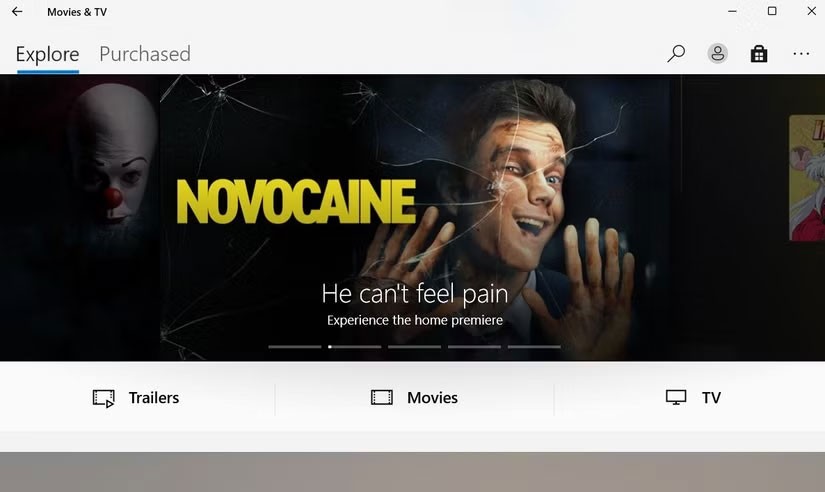
대부분의 Windows 사용자가 안전하게 제거할 수 있지만 종종 간과되는 애플리케이션 중 하나가 바로 영화 및 TV입니다. 예전에는 개별 영화나 쇼를 대여하거나 구매하는 것이 꽤 좋은 선택이었지만, 요즘은 상황이 크게 바뀌었습니다.
Netflix , Disney+, Prime Video 와 같은 일체형 스트리밍 서비스가 등장하면서 각 타이틀에 대해 비용을 지불하는 아이디어는 시대에 뒤떨어지고 비용 효율성이 훨씬 떨어지는 것처럼 보입니다. 게다가, 영화 & TV는 다른 곳에서 찾을 수 없는 독특한 기능을 제공하지 않습니다.
여전히 Microsoft에서 콘텐츠를 구매하거나 대여하고 싶다면 Microsoft Store의 엔터테인먼트 탭에서 동일한 선택 항목에 액세스할 수 있으므로 별도의 앱으로 시스템을 복잡하게 만들 필요가 없습니다.
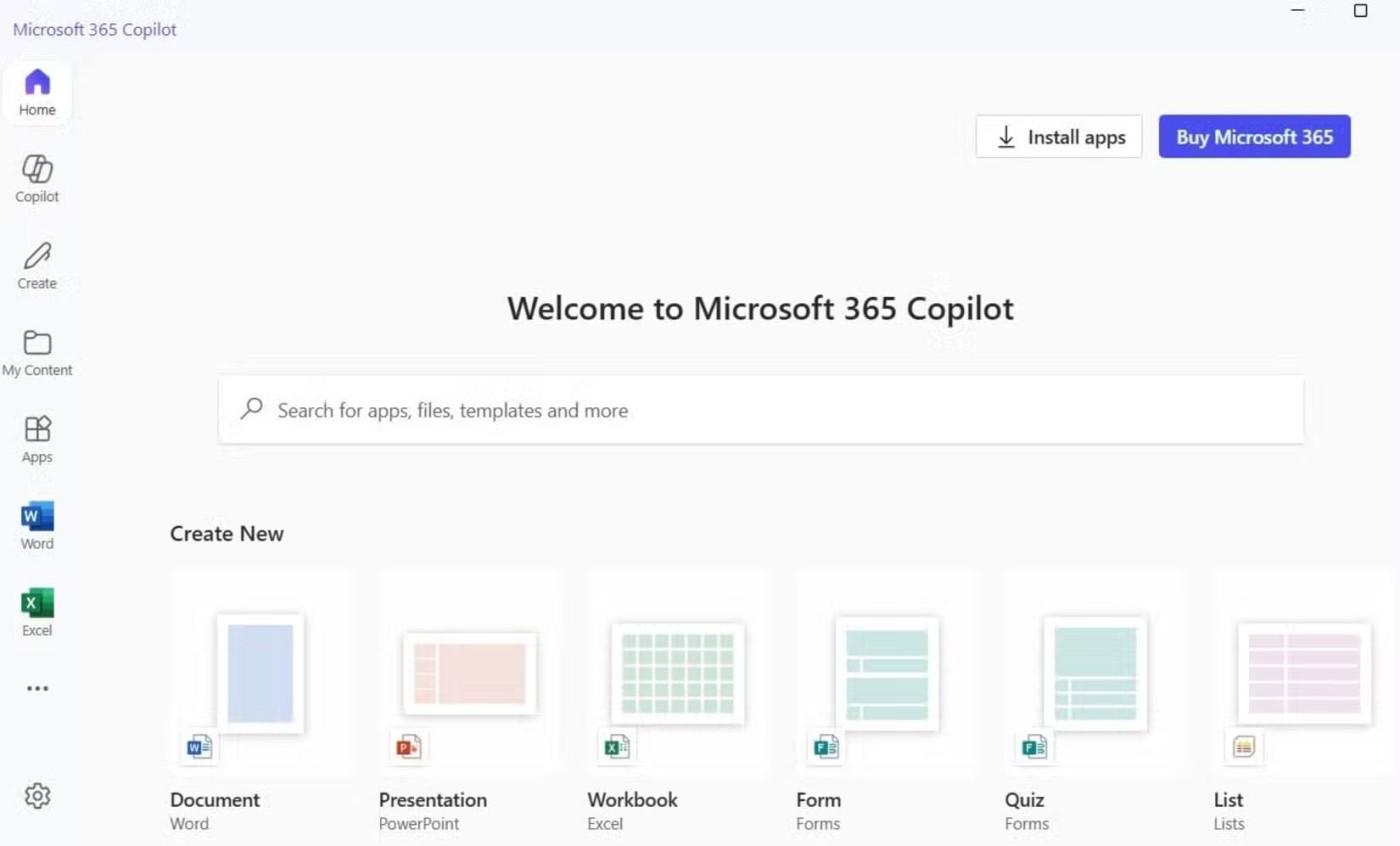
Microsoft는 잦은 리브랜딩으로 사용자를 혼란스럽게 하는 경향이 있습니다. 가장 최근의 예로는 Office 365에서 Microsoft 365로의 전환과 이제는 Microsoft 365 Copilot 앱이 있습니다. 새로운 이름은 Microsoft의 AI 비서인 Copilot 과의 통합을 강조하지만 , 많은 사용자에게 앱 자체는 필요하지 않을 수 있습니다.
Microsoft 365 Copilot 앱은 Windows 11에 사전 설치되어 제공되며, 기본 제공 AI 지원 기능을 통해 Word, Excel, PowerPoint 및 기타 Microsoft 도구에 액세스하기 위한 허브 역할을 합니다. 이 앱을 사용하면 콘텐츠를 만들고, 관리하고, 공유할 수 있어 생산성이 향상될 것으로 기대됩니다. 단, Office 앱을 적극적으로 사용하고 Microsoft 365 구독이 있는 경우에 한합니다 .
하지만 문제는 이 앱이 별로 유용하지 않다는 것입니다. 예를 들어, Word 문서를 클릭하면 Microsoft Word 응용 프로그램이 열립니다. 결국 원활한 사용 경험을 즐기기보다는 여러 앱 사이를 전환해야 하는 상황을 겪게 될 것입니다.
모든 Office 문서를 한곳에서 보고 관리하려면 Microsoft 365 웹사이트를 직접 사용하는 것이 가장 좋습니다. 바탕 화면이나 시작 메뉴에 이 웹사이트의 바로가기를 만들 수도 있습니다.
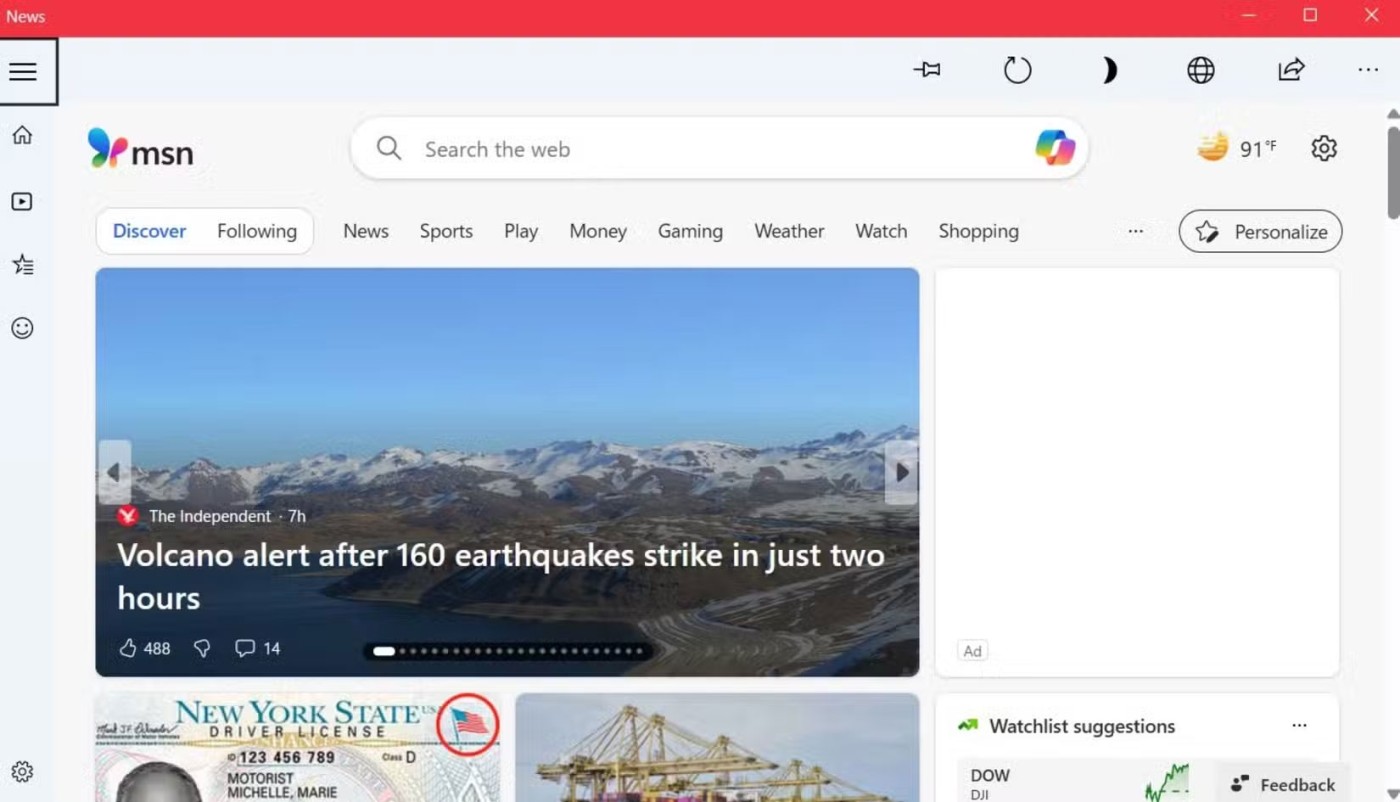
Microsoft News는 Android 휴대폰의 Google News Feed와 비슷하게 개인화된 뉴스 기사를 제공하는 앱입니다. 어떤 이들에게는 유용할 수도 있지만, 이 앱은 이미 시스템의 다른 부분에서 사용할 수 있습니다.
예를 들어, PC의 위젯 패널을 사용하면 거의 동일한 뉴스 피드에 접근할 수 있습니다. 이 앱은 깔끔하고 효율적인 레이아웃으로 업데이트된 콘텐츠를 제공하므로 Microsoft News 앱을 직접 열 필요가 없습니다.
PC의 기본 브라우저인 Microsoft Edge 에도 시작 페이지에 사용자 정의 가능한 뉴스 피드가 포함되어 있습니다. Edge를 정기적으로 사용한다면 앱에서 개인화된 뉴스를 제공한다는 것을 알 수 있습니다. 여러 가지 방법으로 뉴스에 접근할 수 있으므로 Microsoft News가 시스템을 복잡하게 만들 이유가 없습니다.
윈도우에 설치된 수많은 불필요한 앱 가운데 , 이 앱은 가장 쓸모없고 사실상 무의미한 앱 중 하나입니다. 물론, 나중에 마음이 바뀌면 언제든지 Microsoft Store에서 다시 설치할 수 있습니다. 하지만 여러분은 이를 그리워하지 않을 것이고, 여러분의 PC는 더 빠른 성능과 덜 방해받는 요소로 여러분에게 감사할 것입니다.
VPN이란 무엇이며, VPN의 장단점은 무엇일까요? WebTech360과 함께 VPN의 정의와 이 모델 및 시스템을 업무에 적용하는 방법에 대해 알아보겠습니다.
Windows 보안은 기본적인 바이러스 차단 이상의 기능을 제공합니다. 피싱, 랜섬웨어 차단, 악성 앱 실행 방지 등 다양한 기능을 제공합니다. 하지만 이러한 기능은 여러 겹의 메뉴 뒤에 숨겨져 있어 쉽게 찾을 수 없습니다.
한번 배우고 직접 시도해보면 암호화가 매우 사용하기 쉽고 일상생활에 매우 실용적이라는 걸 알게 될 겁니다.
다음 글에서는 지원 도구인 Recuva Portable을 사용하여 Windows 7에서 삭제된 데이터를 복구하는 기본 방법을 소개합니다. Recuva Portable을 사용하면 편리한 USB에 저장하여 필요할 때마다 사용할 수 있습니다. 이 도구는 작고 간단하며 사용하기 쉬우며 다음과 같은 기능을 제공합니다.
CCleaner는 단 몇 분 만에 중복 파일을 스캔한 후, 어떤 파일을 삭제해도 안전한지 결정할 수 있도록 해줍니다.
Windows 11에서 다운로드 폴더를 C 드라이브에서 다른 드라이브로 이동하면 C 드라이브의 용량을 줄이는 데 도움이 되고 컴퓨터가 더 원활하게 실행되는 데 도움이 됩니다.
이는 Microsoft의 일정이 아닌 사용자의 일정에 따라 업데이트가 이루어지도록 시스템을 강화하고 조정하는 방법입니다.
Windows 파일 탐색기는 파일 보기 방식을 변경할 수 있는 다양한 옵션을 제공합니다. 시스템 보안에 매우 중요한 옵션 중 하나가 기본적으로 비활성화되어 있다는 사실을 모르실 수도 있습니다.
적절한 도구를 사용하면 시스템을 검사하여 시스템에 숨어 있는 스파이웨어, 애드웨어 및 기타 악성 프로그램을 제거할 수 있습니다.
아래는 새 컴퓨터를 설치할 때 권장하는 소프트웨어 목록입니다. 이를 통해 컴퓨터에 가장 필요하고 가장 좋은 애플리케이션을 선택할 수 있습니다!
플래시 드라이브에 전체 운영 체제를 저장하는 것은 특히 노트북이 없는 경우 매우 유용할 수 있습니다. 하지만 이 기능이 Linux 배포판에만 국한된다고 생각하지 마세요. 이제 Windows 설치를 복제해 볼 때입니다.
이러한 서비스 중 몇 가지를 끄면 일상 사용에 영향을 주지 않고도 배터리 수명을 상당히 절약할 수 있습니다.
Ctrl + Z는 Windows에서 매우 자주 사용되는 키 조합입니다. Ctrl + Z를 사용하면 Windows의 모든 영역에서 작업을 실행 취소할 수 있습니다.
단축 URL은 긴 링크를 정리하는 데 편리하지만, 실제 목적지를 숨기는 단점이 있습니다. 악성코드나 피싱을 피하고 싶다면 무작정 링크를 클릭하는 것은 현명한 선택이 아닙니다.
오랜 기다림 끝에 Windows 11의 첫 번째 주요 업데이트가 공식적으로 출시되었습니다.













